Hogyan lehet lejátszani a DVR365 vagy CCTV kamera portál által készített DAV fájlt? Ha el kell mentenie vagy meg kell osztania a rögzített videókat, előzetesen konvertálnia kell a DAV-ot MP4-re. A DAV-fájlok azonban lejátszhatók az azokat létrehozó CCTV rendszerrel, valamint néhány speciális médialejátszóval. Általában a rögzített DAV-fájlok titkosítottak és tömörítettek lehetnek. Átalakítható a DAV MP4-re? Csak tudjon meg többet a legjobb módszerekről a cikkből.
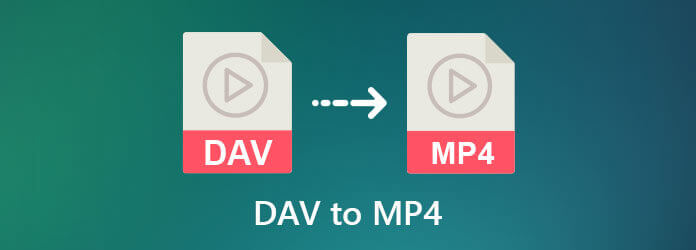
1. rész. Mi is pontosan az a DAV-fájl
A DAV-fájlok a videók speciális, tömörített és titkosított formátumai közé sorolhatók. Általában a DAV fájlokat egy DVR365 Dahua Technology digitális videorögzítő, más néven DVR hozza létre. Amikor rögzíti a felvételeket egy CCTV megfigyelőrendszerből, amely a legvalószínűbb, hogy ilyen formátumú tartalmat állít elő. Titkosított jellege miatt a piacon lévő legtöbb videolejátszó nem tudja közvetlenül megnyitni ezt a formátumot. Előfordulhat, hogy ezt a fájlt más népszerű formátumokba kell konvertálnia, azaz a DAV-t MP4 formátumba kell konvertálnia további vizsgálat céljából.
2. rész.A DAV konvertálása MP4-re a parancssor segítségével
Mivel a DAV-fájlok titkosítása és tömörítése speciális algoritmussal történik, kevés DAV–MP4 konverter áll rendelkezésre a videoformátum kinyerésére. Természetesen van néhány kivétel, például az FFmpeg. Ez az egyik leghatékonyabb módszer a DAV fájlok CCTV felügyeleti rendszerből való kinyerésére.
1. lépés.Töltse le és telepítse az FFmpeg programot a hivatalos webhelyről, amely Windows, Mac OSX és Linux platformokon érhető el.
2. lépés.Telepítse az FFmpeg-et elismert rendszerébe. Nyisson meg egy terminálablakot, és keresse meg a DAV-fájl elérési útját. Írja be a következő parancsot: ffmpeg -y -i input-file.dav -c:v libx264 -crf 24 output-file.mp4
3. lépésCserélje le az input-file.dav a DAV-fájl nevével. Cserélje ki az output-file.mp4-et az MP4-fájl kívánt nevére, hogy a DAV-t MP4-re konvertálja.
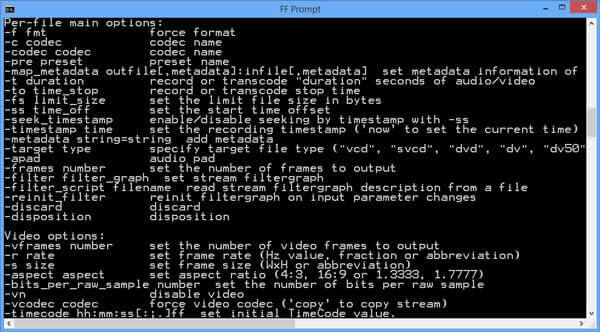
3. részProfesszionális módszer a DAV MP4-re konvertálására
Van valami egyszerű módszer a DAV MP4-re konvertálására? Ha el kell távolítania a DAV-fájlok védelmét, és ki kell csomagolnia a kívánt videofájlokat, Video Converter Ultimate a több mint 500 fájlformátumot, köztük a DAV fájlokat is támogató, több mint egyben DAV-MP4 konverter. Ezenkívül igénye szerint módosíthatja a képsebességet, a bitrátát, a mintavételezési sebességet és más paramétereket is.
- A DAV konvertálása MP4, MOV, AVI, MKV és egyéb videoformátumokká.
- Módosítsa a képkockasebességet, a videó/audio kodeket, a bitsebességet, a mintavételezési sebességet és egyebeket.
- Lehetővé teszi a videók vágását, fájlok elforgatását, videoklipek egyesítését stb.
- 4 különböző módot biztosít a DAV-fájlok javításához, beleértve a zaj eltávolítását.
Ingyenes letöltés
Windowshoz
Biztonságos letöltés
Ingyenes letöltés
macOS számára
Biztonságos letöltés
1. lépés.Töltse le és telepítse a Video Converter Ultimate programot, elindíthatja a programot a számítógépén. Egyszerűen húzza át a DAV fájlokat a programba. Alternatív megoldásként rákattinthat Fájlok hozzáadása gombot a bal felső sarokban a videók importálásához.
2. lépés.Miután importálta a DAV fájlokat, megtekintheti a rögzített videó előnézetét a programon belül. Válassza ki a kívánt fájlt, és kattintson a formátum ikonra az MP4, HEVC MP4 vagy 4K MP4 kiválasztásához kimeneti formátumként.
3. lépésHa a DAV-t MP4-re szeretné konvertálni a Facebookra, Twitterre és még sok másra, a fogaskerék ikonra kattintva módosíthatja a videó- és hangparamétereket, például a videokodeket, a képsebességet, a bitrátát és más egyéb paramétereket.
4. lépés.Ha másik utat szeretne kiválasztani a videó mentéséhez, kattintson a gombra Mentés ide lehetőség egy másik mappa kiválasztására. Ezt követően rákattinthat a Összes konvertálása lehetőséget a DAV MP4-fájlokká konvertálására a számítógépen.
4. rész.Hogyan lehet a DAV-t MP4-re konvertálni online és ingyenesen
Ha ingyenesen kell konvertálnia a DAV-t online, Ingyenes online videó konverter egy másik népszerű módszer a DAV egy másik videó formátummá alakítására. Több videó formátumot támogat, beleértve MP4 és MOV. Sőt, a videókat különféle paraméterekkel is módosíthatja.
1. lépés.Lépjen az online videó konverterhez, és válassza ki a Indítsa el az ingyenes konvertert gomb. Ezután kövesse az utasításokat a DAV video Launcher beépülő modul letöltéséhez a folytatáshoz.
2. lépés.Kattintson a Fájl hozzáadása gombot a képernyő felső részén. Húzza a DAV-fájlt az oldalra, és válassza ki a MP4 opciót kimeneti videó formátumként. Kattints a Alakítani gombot a DAV MP4 formátumba konvertálásához.

5. rész. GYIK a DAV MP4 formátumba konvertálásával kapcsolatban
-
Hogyan nyithatok meg közvetlenül egy DAV fájlt?
Dob VLC médialejátszó számítógépén, és a program megnyitása után használja a Ctrl + P kombinációt a billentyűzeten. Találd meg Bemenet/kodekek opciót a Speciális beállításokban. Válassza ki Demuxerek. A képernyő jobb oldalán módosítsa Automatikus nak nek H264 videó demuxer. Kattintson a Megment gombot a megerősítéshez. Most már közvetlenül lejátszhatja a DAV fájlokat VLC-vel.
-
Nehézségeim vannak az FFmpeg telepítése/használata során, mit tegyek?
A parancssori eszközök nem mindenki számára megfelelőek, még a tapasztalt szakértők is bajba kerülhetnek, ha váratlan problémák történnek. Próbálja helyette professzionális szoftvert grafikus felülettel (mint például a Video Converter Ultimate) a DAV-fájl MP4-re konvertálásához.
-
Kipróbáltam más szoftvereket, azt állítva, hogy képesek konvertálni a DAV-t MP4-re, de nem sikerült, miért?
A DAV-fájlok titkosított jellege miatt sok olyan videokonverter, amely azt ígéri, hogy képes DAV-fájlt MP4-re konvertálni, nem működik. Óvatosan válasszon inkább egy bizonyítottan működő terméket. Ezenkívül letöltheti a program próbaverzióját is, hogy megtudja, működik-e.
Becsomagolás
A cikk bemutatta a legnépszerűbb és bevált munkalehetőségeket konvertálja a DAV fájlt MP4 videóvá, beleértve a parancssori eszközt, a professzionális szoftvert és az online konvertert. Ha kérdése van a témával kapcsolatban, megjegyzést írhat a cikkben.

